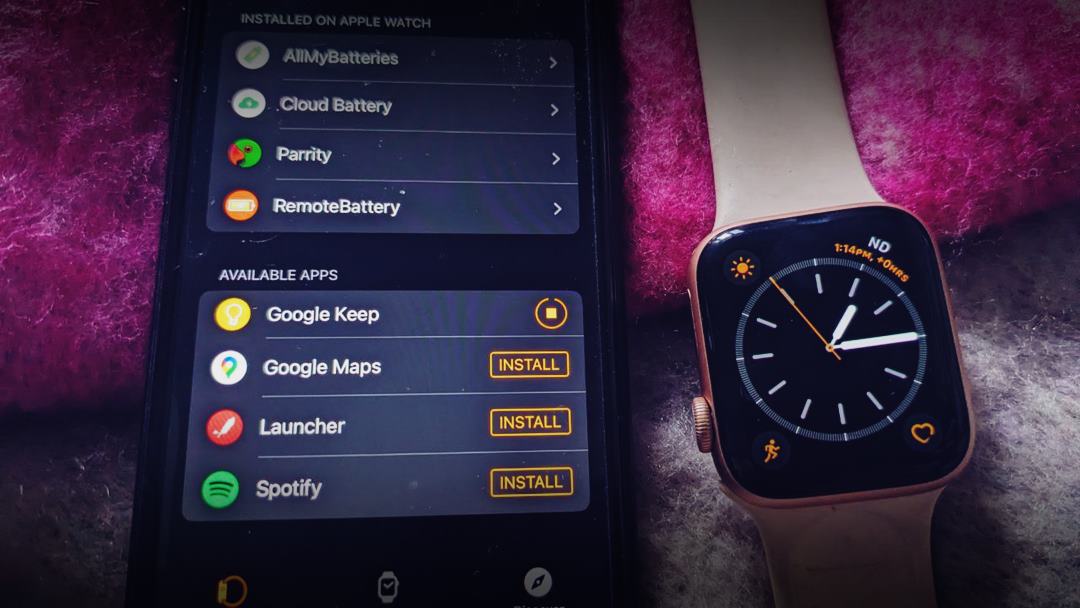Содержание
Недавно мы столкнулись с проблемой при попытке установить приложение на мои Apple Watch. Нажатие кнопки «Установить» доступного приложения в приложении Watch на iPhone не привело к установке приложения. Круг продолжал вращаться, и через несколько секунд кнопка «Установить» вернулась. Если вы столкнулись с той же проблемой, воспользуйтесь следующими исправлениями, чтобы устранить неполадку, из-за которой Apple Watch не устанавливает приложения и не зависает при вращении.
1. Перезагрузите устройства
Первое, что вам необходимо сделать, если Apple Watch не устанавливает приложения с вашего iPhone, — это перезагрузить соответствующие устройства. То есть вам следует перезагрузите свой iPhone и Apple Watch . Для этого просто выключите устройство, а затем включите его снова.
2. Включите режим полета
Для многих пользователей Apple Watch временное включение режима полета как на Apple Watch, так и на сопряженном iPhone решило проблему, из-за которой приложения Apple Watch не устанавливались. Сначала нужно включить режим полета на телефоне, а затем на часах, отключить его на обоих устройствах.
- Чтобы включить режим полета на iPhone, откройте Центр управления и коснитесь значка самолета.
- Чтобы включить режим полета на Apple Watch, откройте Центр управления, нажав боковую кнопку. Затем коснитесь значка режима полета.
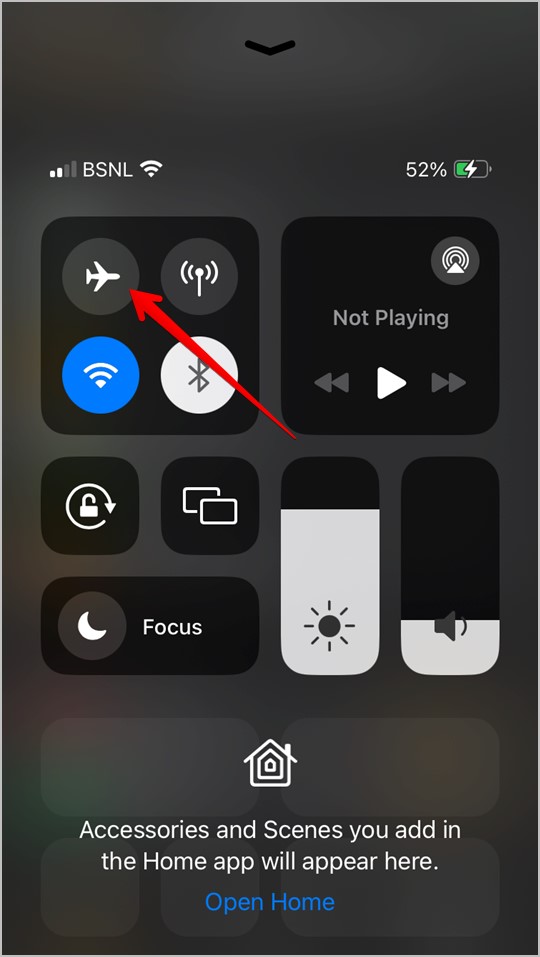
Совет. Знайте значение значки в Центре управления Apple Watch.
3. Принудительно перезагрузите Apple Watch и iPhone
Если два вышеуказанных метода не помогают устранить проблемы с приложениями, не установленными на Apple Watch, вам следует принудительно перезагрузить iPhone и Apple Watch. Принудительный перезапуск помогает, когда обычный перезапуск не решает проблему. Данные на Apple Watch или iPhone не будут удалены.
Чтобы принудительно перезагрузить Apple Watch, одновременно нажмите боковую кнопку и цифровую корону, пока не появится логотип Apple. Это может занять до 10 секунд.
Для принудительно перезагрузить iPhone один раз нажмите кнопку увеличения громкости, один раз нажмите кнопку уменьшения громкости, затем нажмите и удерживайте боковую кнопку (питание), пока на экране не появится логотип Apple. Инструкции по использованию принудительный перезапуск отличается для iPhone на устройствах iOS 15 и более ранних версий (iPhone 7 и более ранних версий).
Совет : знайте, как исправить Apple Watch, не подключающиеся к iPhone.
4. Проверьте Wi-Fi и Bluetooth
Чтобы приложение для iPhone можно было установить на подключенные Apple Watch, убедитесь, что Bluetooth включен и ваши Apple Watch подключены к iPhone.
5. Зарядите Apple Watch и iPhone
Еще одно решение, которое подойдет многим пользователям, — зарядить телефон и Apple Watch. То есть, если поставить на зарядку Apple Watch и сопряженный iPhone, доступные приложения для установки с iPhone на Apple Watch не застрянут во вращающемся круге.
6. Откройте App Store на часах
Доступные приложения с iPhone не устанавливаются на Apple Watch в основном из-за того, что вы не вошли в свой Apple ID должным образом. Это означает, что вы могли случайно выйти из Apple ID на часах, и поэтому процесс установки зависает. Эту проблему можно решить следующими способами:
- Откройте App Store на Apple Watch, и вам будет предложено войти в свой Apple ID.
- Откройте App Store на Apple Watch и найдите приложение. Попробуйте загрузить его, и вам будет предложено войти в систему.
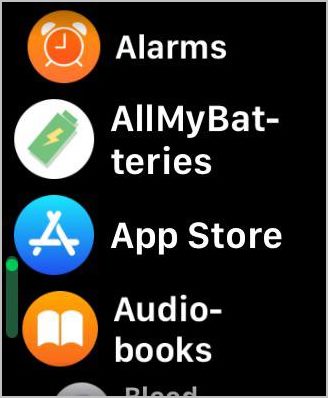
Совет: Знайте, как установите браузер как Safari на Apple Watch .
7. Отключить VPN
Включен ли VPN на вашем iPhone? Это может быть причиной того, что приложения не устанавливаются на Apple Watch. Просто выключите его и перезагрузите устройства. Приложения для iPhone будут установлены на Apple Watch за секунду.
8. Обновить программное обеспечение
Часто доступные приложения с iPhone могут не устанавливаться на Apple Watch из-за несоответствия версий программного обеспечения часов и сопряженного iPhone. Чтобы решить такую проблему, все, что вам нужно сделать, это установить на оба устройства последнюю версию программного обеспечения.
- Чтобы обновить программное обеспечение (iOS) на вашем iPhone, выберите Настройки iPhone >Общие >Обновление программного обеспечения.
- Чтобы обновить программное обеспечение (watchOS) на Apple Watch, перейдите в Apple Watch Настройки >Основные >Обновление ПО. Или откройте приложение Watch на iPhone и повторите те же действия.
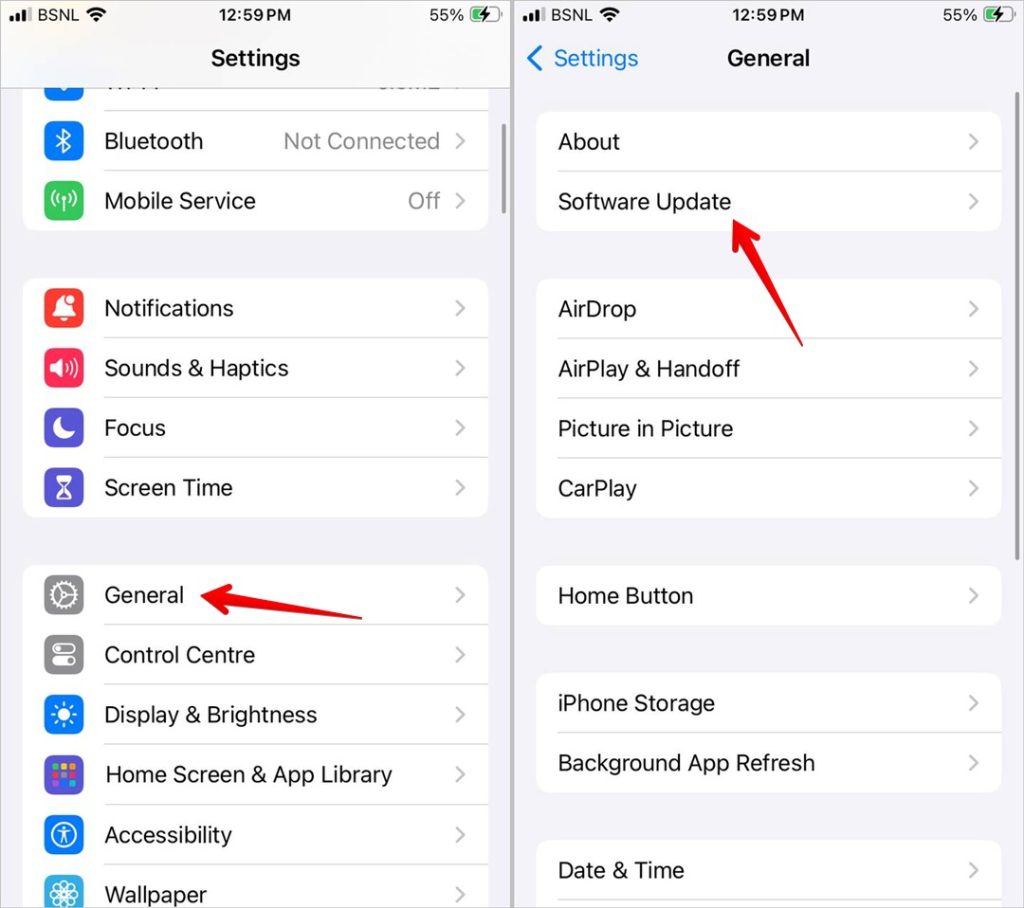
Совет. Узнайте, как исправить Apple Watch, которые не обновляются.
9. Сбросить настройки сети
Далее вам необходимо попробовать сброс настроек сети на своем iPhone. При этом будут удалены все сетевые настройки, такие как пароли Wi-Fi, сопряженные устройства Bluetooth и т. д. Вам придется настроить их заново, что в конечном итоге поможет исправить проблемы, которые не устанавливаются на iPhone из-за проблемы с Apple Watch.
Перейдите в Настройки iPhone, а затем выберите Основные >Перенос или сброс >Сброс >Сброс настроек сети.
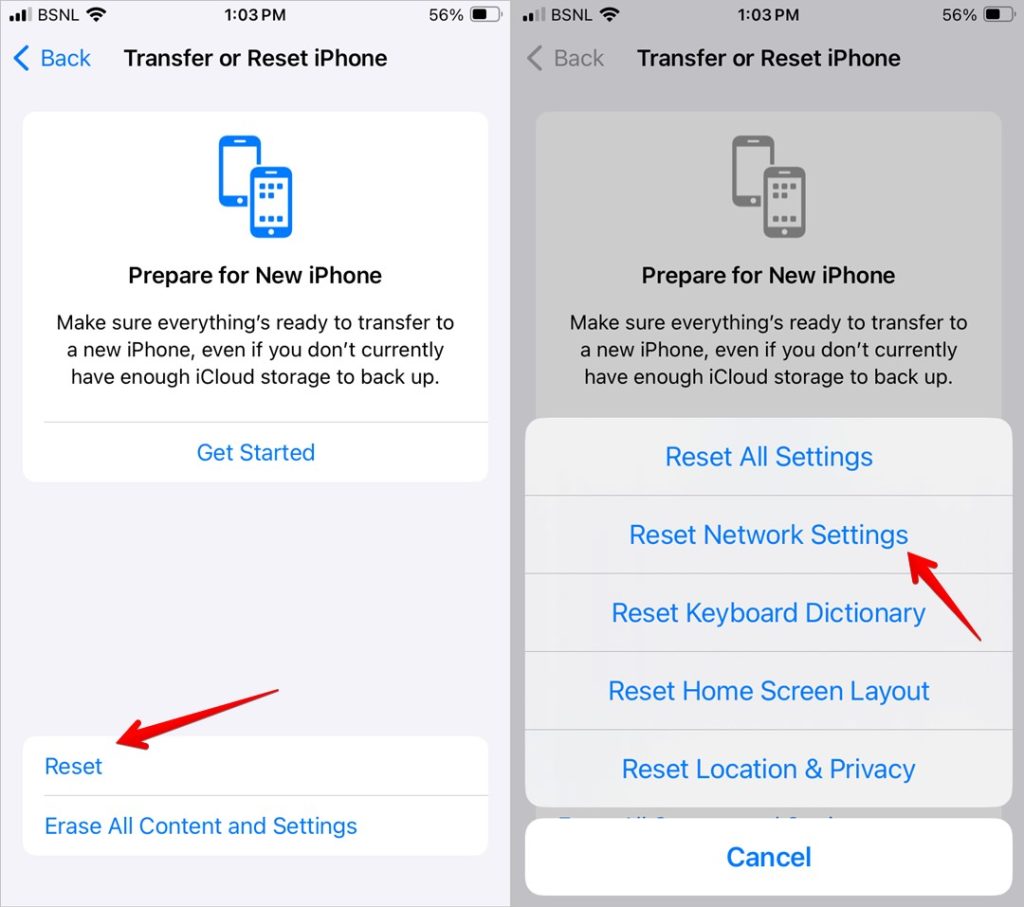
10. Отсоедините часы от iPhone
Наконец, если приложение все еще не установлено на Apple Watch и зависает при вращении, вам следует отсоединить часы с iPhone, а затем снова выполнить сопряжение. Обратите внимание: при отключении Apple Watch восстанавливаются заводские настройки. Выполните следующие действия, чтобы отключить Apple Watch от iPhone:
1. Откройте приложение Apple Watch на своем iPhone.
2. Нажмите Все часы вверху и нажмите значок (i) рядом с часами.
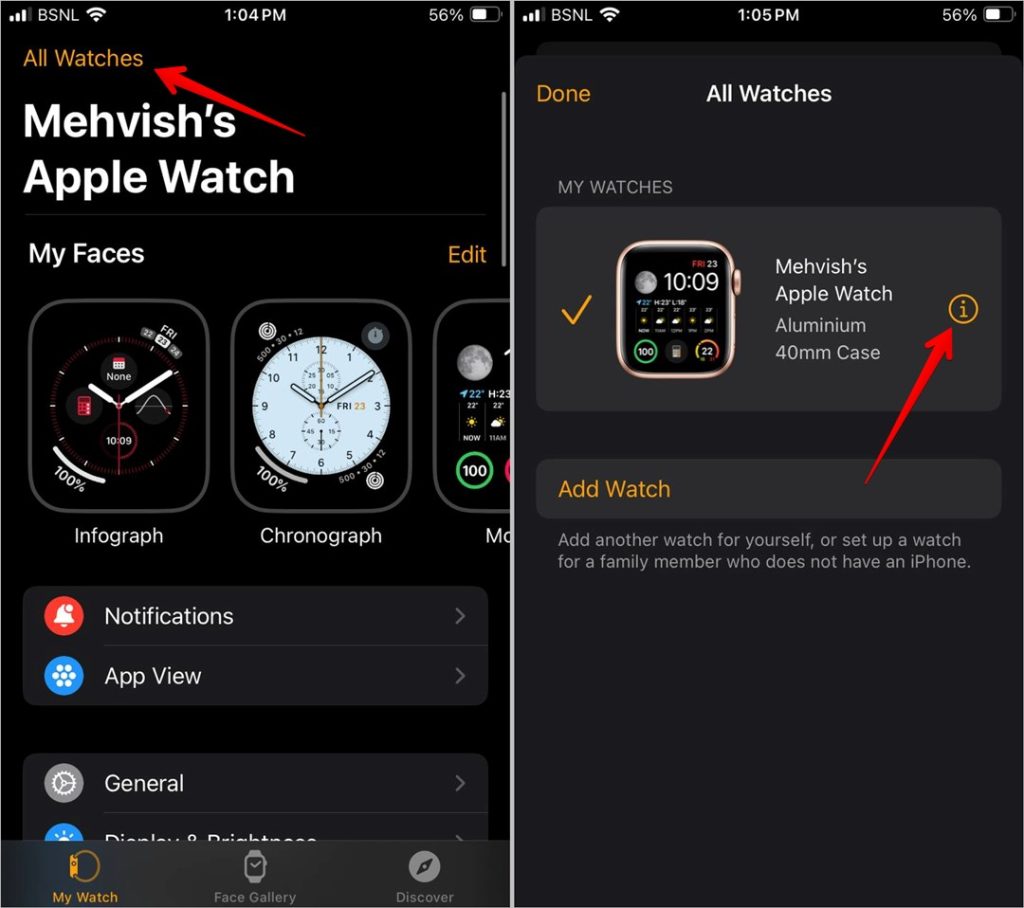
3. Прокрутите вниз на следующем экране и выберите Отключить Apple Watch. Подтвердите это на следующем экране и следуйте инструкциям на экране.
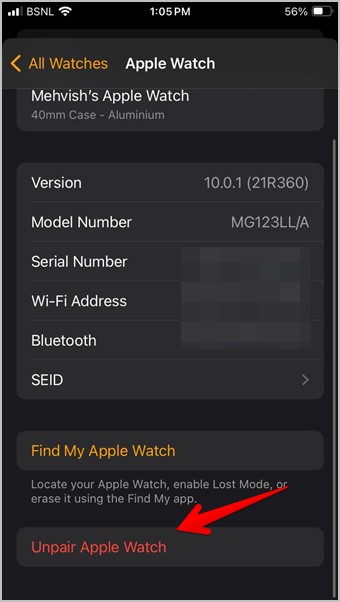
После сопряжения часов поднесите их к iPhone и отсканируйте код или нажмите «Подключить Apple Watch вручную», чтобы выполнить сопряжение с iPhone.
Совет. Узнайте, как перезагрузите или перезагрузите Apple Watch.
Бонусный совет: автоматическая установка приложений с iPhone на Apple Watch
Вместо того, чтобы вручную устанавливать приложения iPhone на Apple Watch, вы можете включить настройку, которая будет автоматически устанавливать доступные приложения с iPhone на Apple Watch.
Чтобы включить эту функцию, откройте приложение Apple Watch на своем iPhone и выберите Основные. Включите переключатель рядом с пунктом Автоматическая установка приложения
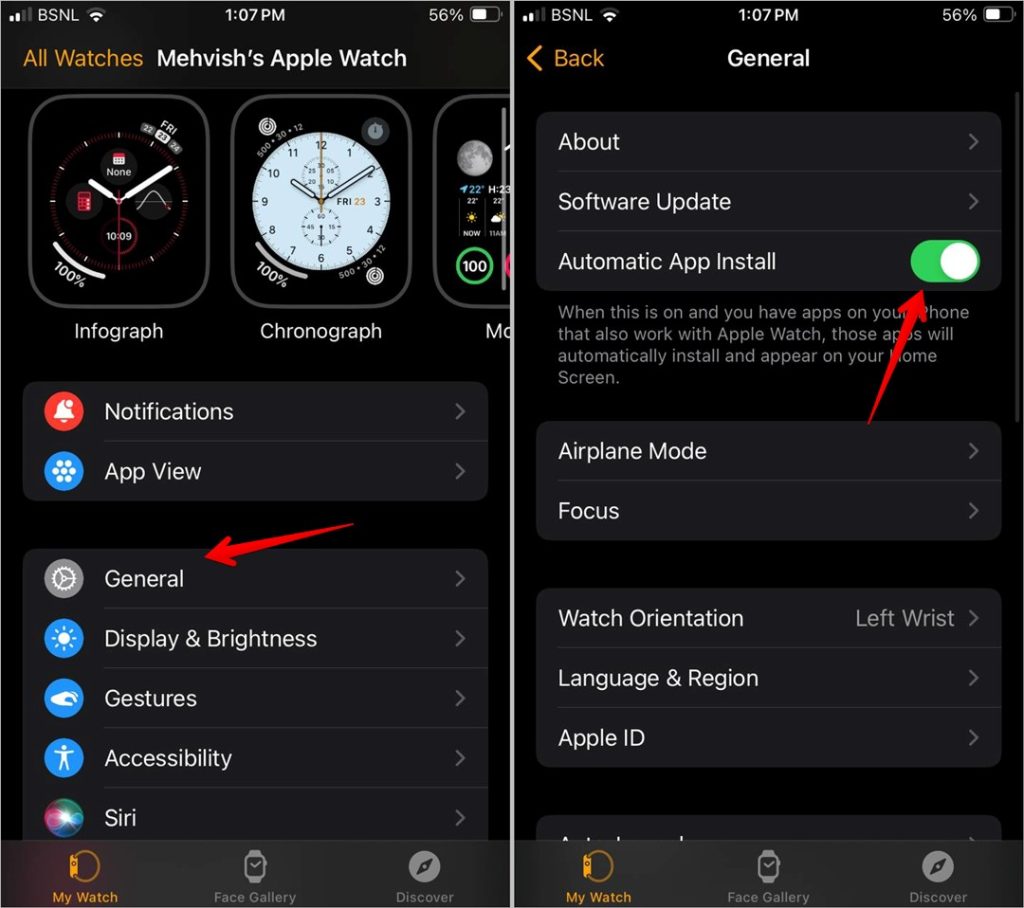 .
.
Лучшие приложения для Apple Watch
Надеемся, вам удалось установить приложения на Apple Watch. Прежде чем уйти, ознакомьтесь с лучшие игры для Apple Watch . Также попробуйте приложения с лучшими циферблатами для Apple Watch.